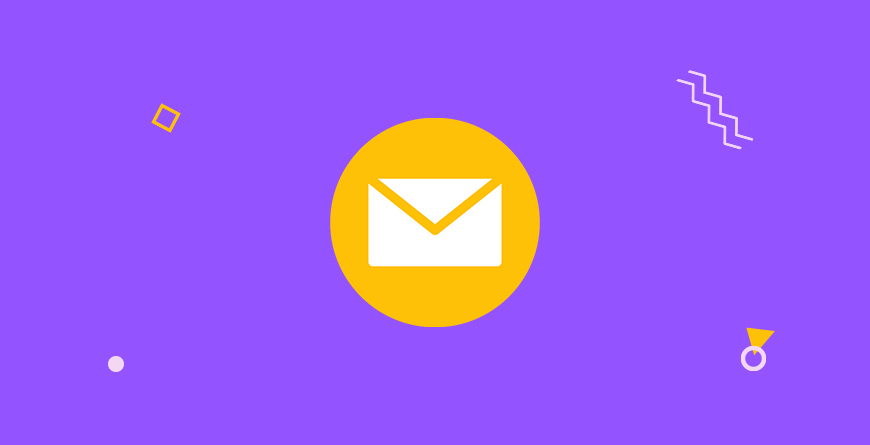Jeśli jesteś właścicielem sklepu internetowego opartego o WooCommerce, to całkiem prawdopodobne, że samodzielnie zajmujesz się jego administracją. Dbasz o stronę, wykonujesz aktualizacje wtyczek, motywu i samego WordPress. Albo w ogóle nie dbasz. Nie ma znaczenia. Jako właściciel i admin otrzymujesz pewnie od czasu do czasu automatyczne powiadomienia e-mail o różnych czynnościach. Dostajesz wiadomości o błędach krytycznych, o automatycznych aktualizacjach, nowych zamówieniach, nowych płatnościach a także powiadomienia o tym, że np. Jan Iksiński po raz trzeci w tym miesiącu zresetował swoje hasło do konta. I właśnie ten ostatni typ powiadomień jest całkowicie zbędny. W tym wpisie pokażę Ci jak wyłączyć powiadomienia o zmianie hasła przez użytkownika.
Po co to komu i dlaczego?
W momencie kiedy klient sklepu/użytkownik skorzysta z opcji przypomnienia (a właściwie resetu) hasła, system wysyła w zasadzie dwa maile. Pierwszy idzie do użytkownika wraz z linkiem do resetu hasła. Drugi idzie do administratora strony/sklepu po tym, gdy operacja zmiany hasła się powiedzie.
Z pośród całego gąszcza maili i powiadomień, właściciel sklepu w zasadzie nie potrzebuje wiedzieć, że Kowalski, Nowak czy Iksiński zmienili sobie hasło. Ta informacja nie wnosi w zasadzie nic do biznesu. Co prawa warto by się zainteresować, gdy jeden delikwent resetuje hasło co kilka dni. W praktyce jednak administratorzy otrzymuję sporo mail, ale za każdym razem dotyczących innych klientów. Pół biedy, gdy masz mały sklep i tych wiadomości nie przychodzi dużo, bo masz małą bazę klientów. Sytuacja jednak zmienia się diametralnie, gdy dostajesz takich maili kilka/kilkanaście dziennie. Pośród setek zamówień, może zacząć denerwować.
Jak wyłączyć powiadomienia o zmianie hasła przez użytkownika
Skoro wiesz już dlaczego dostajesz te maile i jesteś zdecydowany je wyłączyć (moim zdaniem całkiem słusznie), to przejdźmy do rozwiązania. A jest ono całkiem proste. Wystarczą dwie linijki kodu:
if ( !function_exists( 'wp_password_change_notification' ) ) {
function wp_password_change_notification() {}
}Jest jednak pewien haczyk. Powyższy kod nie zadziała jeśli dodasz go w zwyczajowo najlepszy możliwy sposób, czyli pliku functions.php motywu potomnego. Ani nawet motywu głównego. Jest to związane z budową motywu w WordPress. Po prostu funkcja odpowiedzialna za wysyłkę tych powiadomień znajduje się w pliku pluggable.php a ten z kolei jest jest wykonywany przez WordPress przed plikiem functions.php. I dlatego kluczowe jest umieszczenie wspomnianej funkcji we właściwym miejscu.
Gdzie zatem wkleić powyższy kod aby zadziałał poprawnie? Masz dwa wyjścia. Albo napisać własną wtyczkę (to nic trudnego). Albo wkleić go za pomocą wtyczki takiej jak Code Snippets lub WP Code. O tym, jak stworzyć własną wtyczkę pisałem już na blogu. Jej stworzenie jest równie proste co zagotowanie wody na herbatę. I mniej więcej tyle samo trwa czasu. Co zatem wybierzesz?
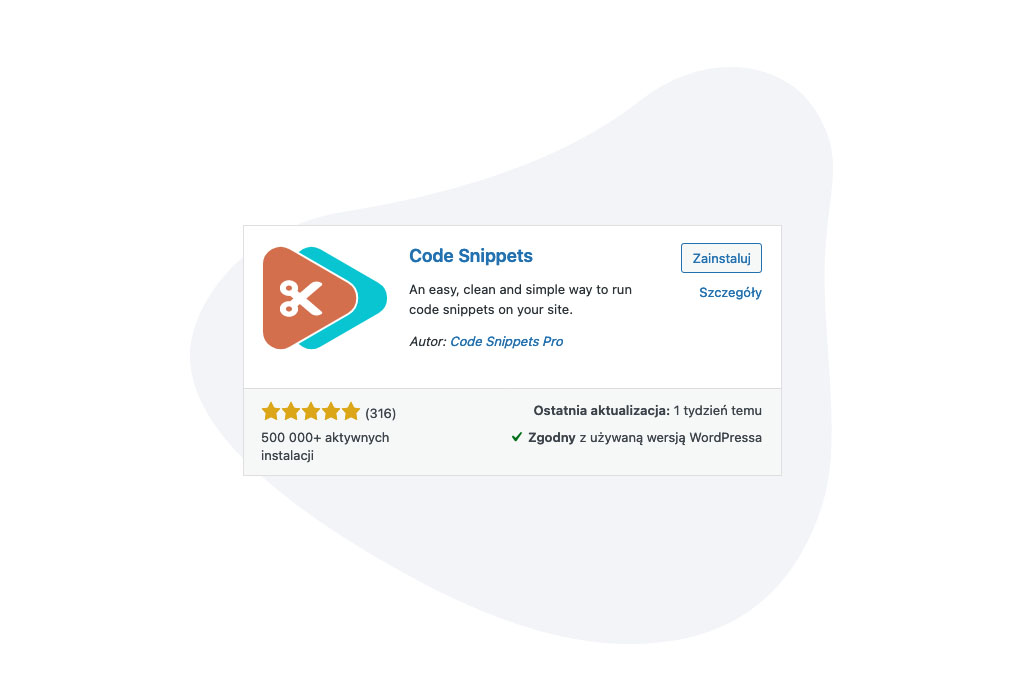
Podsumowanie
Pamiętaj, że użycie powyższego snippeta jest całkowicie bezpieczne a użytkownik w dalszym ciągu będzie mógł zmienić swoje hasło. Po prostu Ty, jako administrator nie będziesz o tym powiadamiany. To chyba dobrze, prawda? Cała operacja zajmie Ci krócej niż odnalezienie w Google i przeczytanie tego wpisu 😉